- مؤلف Lauren Nevill [email protected].
- Public 2023-12-16 18:49.
- آخر تعديل 2025-01-23 15:16.
إذا كنت مستخدمًا نشطًا لشبكة التواصل الاجتماعي "My World" على Mail.ru ، فيجب أن تكون قد أعجبت مرارًا بالصور المتحركة الجميلة في كتب الضيوف الخاصة بأصدقائك. هل تريد أن تضيف إليهم ما قمت بعمله شخصيًا أو وجدته على اتساع الشبكة؟ إنه ليس صعبًا على الإطلاق. ويمكن استخدام الصورة التي تقوم بتحميلها لإضافتها إلى الضيف عدة مرات.
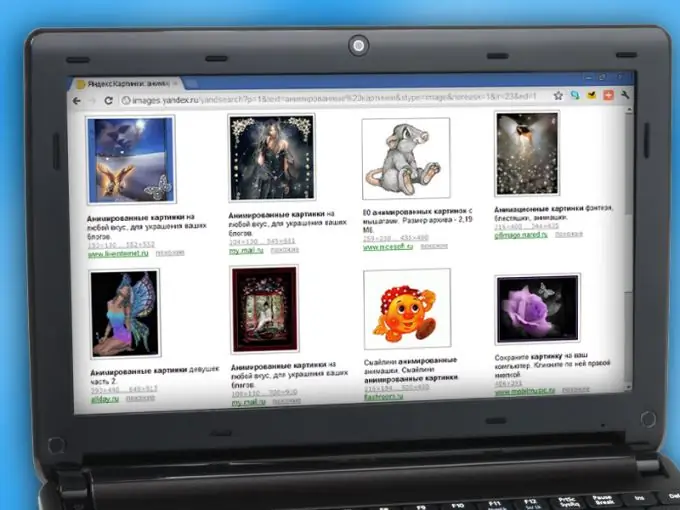
ضروري
صورة محفوظة على جهاز كمبيوتر أو رابط URL لملف
تعليمات
الخطوة 1
انتقل إلى صفحة المستخدم الذي تريد إرسال الرسوم المتحركة إليه ، أو إلى صفحة خاصة بك ، إذا كنت لا تخطط لإرسال الصورة المحددة إلى أي شخص آخر في الوقت الحالي. قم بالتمرير لأسفل إلى أسفل صفحة دفتر الزوار وانقر على رابط "إضافة إدخال"
الخطوة 2
انقر على رابط "صورة" الموجود أسفل النموذج لإرسال رسالة جديدة
الخطوه 3
حدد علامة التبويب "تحميل الصورة" في النافذة التي تظهر وضع العلامة في سطر "نوع الصورة" في موضع "الرسوم المتحركة". انقر فوق الزر "تحديد ملف" وابحث عن الصورة المطلوبة على جهاز الكمبيوتر الخاص بك
الخطوة 4
انقر فوق الزر "تحميل" وانتظر ظهور الصورة المتحركة على الصفحة - مع سرعة اتصال منخفضة ، قد يستغرق هذا بعض الوقت. إذا أضفت رسمًا متحركًا إلى صفحتك ، فيمكنك حذفها - ستظل الصورة التي تم تحميلها محفوظة في ألبوم الرسوم المتحركة الخاص بك
الخطوة الخامسة
أضف الصورة المحفوظة من ألبوم الرسوم المتحركة إلى سجل زوار صديقك. للقيام بذلك ، انقر على رابط "إضافة سجل" ، ثم على رابط "صورة" وافتح علامة التبويب "تحديد من الألبوم"
الخطوة 6
افتح ألبوم "الرسوم المتحركة" - سيتم عرض قائمة بألبوماتك في نافذة "إضافة صور" على اليسار. حدد الملف المطلوب من قائمة الملفات المرفوعة وانقر فوقه نقرًا مزدوجًا - ستظهر الصورة في الصفحة التي حددتها
الخطوة 7
يرجى ملاحظة أنه يمكنك نشر رسوم متحركة منشورة على مواقع أخرى في كتب الضيوف الخاصة بـ "My World". للقيام بذلك ، انقر بزر الماوس الأيمن على الصورة التي تريدها وحدد السطر "نسخ عنوان URL للصورة" من قائمة السياق.
الخطوة 8
انتقل إلى صفحة المستخدم حيث تريد إضافة الصورة إلى سجل الزوار الخاص بهم. انقر على رابط "إضافة منشور" ، ثم على رابط "صورة". في نافذة إضافة صورة ، في علامة التبويب "تحميل الصورة" ، ضع علامة في السطر "من الإنترنت" وانقر بزر الماوس الأيمن على الحقل لإضافة عنوان URL
الخطوة 9
حدد سطر "لصق" في قائمة السياق لنسخ عنوان URL للصورة ، وانقر فوق الزر "تحميل" - ستتم إضافة الصورة إلى صفحة المستخدم وإلى ألبوم "الرسوم المتحركة" الخاص بك.






